
El teléfono inteligente LG G4 tiene una gran pantalla Quad-HD de 5.5 pulgadas y un potente procesador en su interior que agotará la batería extraíble de 3.000 mAh bastante rápido. A pesar de que LG ofreció una batería gratuita para muchos de los primeros compradores, los usuarios seguirán queriendo leer y aprender algunos consejos para ayudar a mejorar la duración de la batería del LG G4.
Recientemente, el LG G4 se actualizó a la última versión del software Android 6.0 Marshmallow de Google, que debería mejorar la vida útil de la batería en todos los ámbitos. Google hizo muchos ajustes de ahorro de batería, incluido un nuevo modo "Doze" que pone las aplicaciones en modo de suspensión. Sin embargo, todavía tenemos otros consejos que querrás probar.
Leer: 30 consejos y trucos de LG G4
La batería extraíble de 3.000 mAh dentro del LG G4 es más grande que la mayoría de los buques insignia, como el Galaxy S6, y tiene más que suficiente para que la mayoría de los usuarios pasen un día entero. Sin embargo, los usuarios siempre buscan obtener más de su teléfono, e incluso hay algunos casos de batería LG G4 que vale la pena considerar.

Si desea obtener una mejor duración de la batería del LG G4 y no quiere estar quitándose la espalda y cambiando la batería, o comprando una funda voluminosa con una batería adicional incorporada, cambiando algunas cosas y manteniendo una Ojo en ciertas aplicaciones ayudará cosas a largo plazo.
Android 5.1 Lollipop funcionó bastante bien, pero aquellos que han recibido Android 6.0 están experimentando una mejor duración de la batería. Dicho esto, algunos usuarios están experimentando problemas o tienen una descarga de batería impar. Como resultado, echa un vistazo a estos consejos.
Leer: LG G4 Android 6.0 Actualización de problemas y soluciones
A continuación, se incluyen algunos pasos y ajustes simples que todos los propietarios de LG G4 pueden hacer en cuestión de minutos, lo que podría ser justo lo que necesita para obtener unas horas más cada día desde el teléfono inteligente. Suficiente para pasar una noche con amigos o terminar un largo fin de semana en el trabajo. El G4 admite la carga rápida, y el cargador en la caja lo cargará hasta un 60% más rápido que los cargadores tradicionales viejos. Así que siempre use el adaptador de pared que viene en la caja. Dicho esto, vamos a empezar.
Brillo de la pantalla y tiempo de sueño
Tener esa gran pantalla Quad-HD de 5.5 pulgadas para reproducir videos, mostrar mensajes de Facebook, tweets, o mientras navega por la web será la mayor pérdida de energía de la batería. La pantalla a tiempo bajo la página de estadísticas de la batería en la configuración es importante, ya que la pantalla generalmente estará en la parte superior de la lista. Como resultado querrás dirigirte a Ajustes> Pantalla> Brillo y elige algo que te funcione. Automático no es ideal para conservar la batería, y uso en algún lugar alrededor del 30-40% de brillo. Al configurarlo en automático significa que cambia al vuelo, pero los altibajos constantes empeorarán la vida de la batería a lo largo del día.
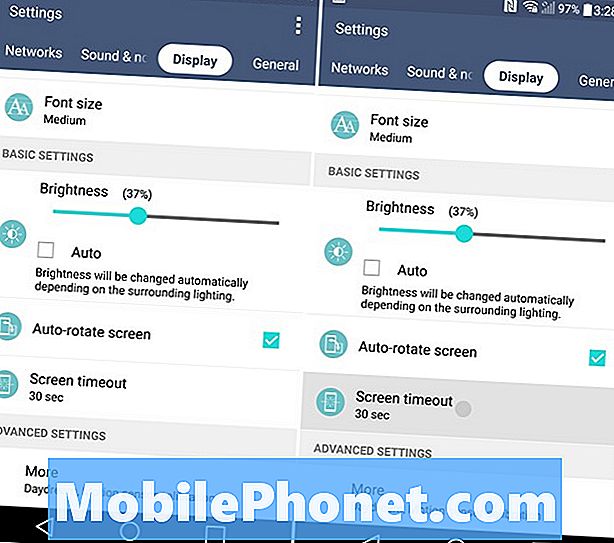
Al mismo tiempo, también deseará configurar el tiempo de suspensión de la pantalla. Esto establece cuánto tiempo permanecerá encendida la pantalla después de que deje de usar el teléfono inteligente. Muchos usuarios simplemente dejan caer un teléfono en cualquier mesa después de su uso, y si está configurado en dos o cinco minutos, su pantalla permanece encendida durante 2 a 5 minutos agotando la batería sin ningún motivo. Uso 30 segundos personalmente, y siempre duermo manualmente la pantalla después de usarla, en lugar de simplemente apagar el dispositivo. Lo que significa que toca el botón de encendido en la parte posterior para apagarlo cuando termines de usarlo. Cuando haces esto 100 veces en un día determinado, eso es 100 veces que la pantalla estará encendida durante 30 segundos (o más) de lo que no es necesario. También puede probar el siguiente consejo para hacer que su teléfono sea más rápido y obtener una mejor duración de la batería al mismo tiempo.
Lee: Cómo acelerar el LG G4 o Galaxy S6 en segundos
WiFi, 4G LTE y Bluetooth
Si no está usando WiFi o Bluetooth, también puede apagarlos. A pesar de que son mínimos cuando se trata de la descarga de la batería, este es un paso más fácil y rápido. Si estás en una ubicación WiFi (cafetería) pero no estás usando WiFi, ciertamente apágala ya que el dispositivo buscará continuamente una red. La habilitación de Bluetooth no es un gran problema, pero mientras estamos aquí, desactívelo si no lo necesita. Dirígete a Configuración y solo desliza WiFi y Bluetooth a la posición de apagado. Son las dos primeras opciones.
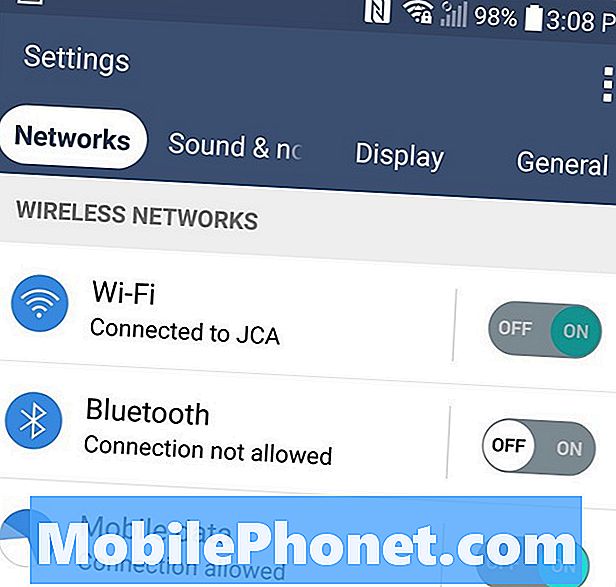
Su mejor ruta es dirigirse a la configuración> general> configuración inteligente. Modifica estos para que el WiFi esté encendido cuando estés en casa, y cuando estés fuera. Bluetooth está encendido mientras se conduce para conectarse a equipos de sonido de manos libres, pero se apaga cuando no se necesita. Todo esto sucede automáticamente, razón por la cual se denominan "configuraciones inteligentes".
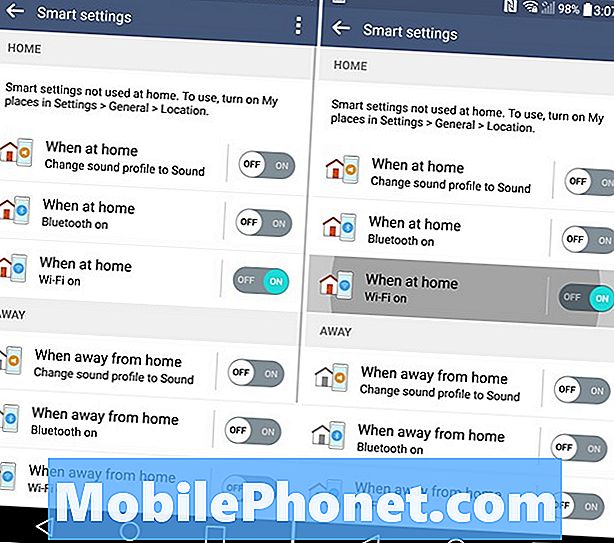
Luego, por supuesto, usar cosas como el Tethering agotará su batería, así que use esto solo cuando sea necesario. Cualquier cosa que use 4G LTE y los datos a menudo agotará la batería. Use WiFi tan seguido como pueda, pero apáguelo cuando no esté en uso.
Control de Servicios de Localización y GPS.
Cuando su dispositivo utiliza GPS para Google Maps y Navigation, o Facebook quiere que su ubicación se comparta con el mundo, el GPS tendrá que encenderse y usará mucha batería. En Android 4.4 KitKat, Google finalmente cambió este sistema y dio a los usuarios más control sobre cómo todos los aspectos de los servicios de ubicación utilizan el GPS y, por lo tanto, la batería. Ajustes> General> Ubicación> Modo y seleccione Ahorro de batería. Esta opción también está disponible en Android 5.1 y Android 6.0 también.
Con Marshmallow "Doze" funciona por sí solo, lo que pone a las aplicaciones en un estado de suspensión profunda cuando el dispositivo no se ha utilizado durante un período de tiempo determinado. No se necesitan ajustes ni cambios para que Doze funcione, ya que hace todo automáticamente y puede aumentar la batería en un 15-20%. Incluso más en tabletas.
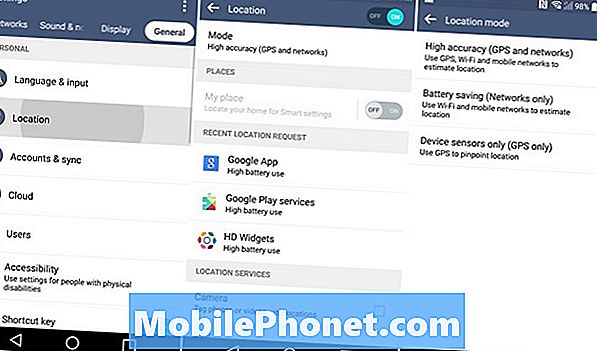
Si realmente quieres acabar con todo, desactivar los servicios de ubicación será un gran ahorro cuando se trata de batería. No espere que Google Now sea tan útil, le brinde direcciones o encuentre restaurantes y negocios cercanos. Las aplicaciones de Facebook y Messenger no compartirán la ubicación, y las subidas de Instagram o de fotos no tendrán ningún dato de ubicación. En general, dejar los servicios de ubicación habilitados y en ahorro de batería es ideal. Como esto utiliza redes móviles, torres y puntos de acceso WiFi para determinar la ubicación, en lugar del chip GPS que consume mucha energía dentro de su teléfono inteligente.
Datos, Gmail y Google Sync
Otro aspecto a tener en cuenta es controlar lo que se copia automáticamente, sincronizar con Google y transferir datos. Querrá mantener la mayoría de las configuraciones de sincronización de Google habilitadas para Calendario, Contactos, Gmail y otras cosas, pero si no necesita la sincronización y la comprobación de correos electrónicos de Gmail cada minuto, cámbiela. Gmail se puede configurar para que lo revise cuando lo desee. Desde empuje, hasta 30 minutos, hasta nunca. Configuración> General> Cuentas> Google> y la selección de la cuenta mostrará las opciones de sincronización.
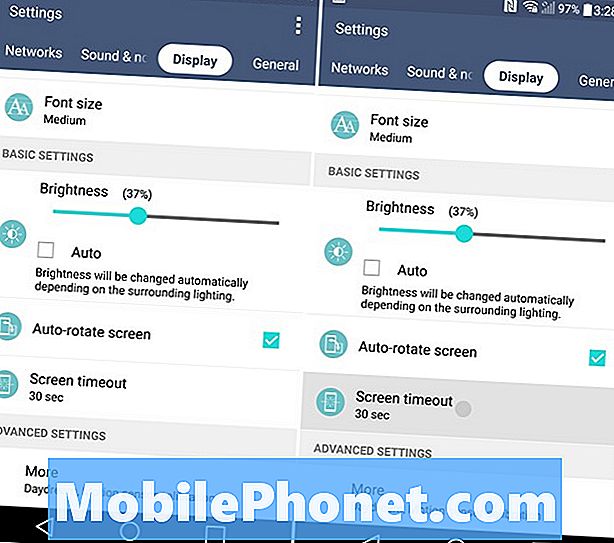
Hacer que Google sincronice todo, desde el historial de navegación de Música, Chrome e incluso guardar datos y configuraciones de la aplicación es bueno, pero también reduce la carga de la batería. Mantendría todo esto habilitado o lo inhabilitaría, pero recuerde que debe sincronizar de vez en cuando para mantener todo actualizado. La copia de seguridad automática de las fotos con DropBox, Google Drive o Google Photos también agotará la batería, así que configúrelas solo a través de WiFi o durante la carga. La mayoría tiene esa opción.
La mayoría de estas funciones de copia de seguridad y sincronización son útiles, pero si no usas Google Photos, Google Play Music, Movies y muchas otras cosas en esta área, desactívalas para ahorrar un poco de batería siempre que puedas.
Instalar Battery Guru
El LG G4 y su software tienen muchas funciones de ahorro de batería, pero si instala el software gratuito SnapDragon Battery Guru verá mejor la vida útil de la batería del G4 con cambios que rara vez notará. Esta aplicación aprende los hábitos de uso y dónde se conecta a WiFi y más para personalizar cuando la configuración se activa y desactiva. Entonces lo hace automáticamente. Lo que resulta en nada para que hagas, pero disfruta de un dispositivo más duradero.
Esta es una aplicación que funciona en cualquier dispositivo alimentado por Snapdragon, y las primeras pruebas muestran que funciona bastante bien en el LG G4 y su procesador de 6 núcleos. Sin embargo, gran parte de lo que esto hace ya está manejado por LG Smart Settings. Vea lo que funciona mejor y use solo uno.
Ahorrador de batería G4
Otra gran opción es usar el modo de ahorro de batería incorporado. Esta es una característica bajo Ajustes> General> Batería> Ahorro de batería. Esta función es personalizable y le permitirá configurar cuándo su teléfono entra en este modo. Lo tengo fijado en un 15% para cuando realmente se necesita. Disminuirá el brillo de la pantalla, eliminará el WiFi o los datos cuando no esté en uso (por lo que es posible que no reciba las notificaciones de Facebook, las alertas de Twitter o las notificaciones de Gmail) e incluso apaga el LED de notificación para que no parpadee y se lleve poca batería.
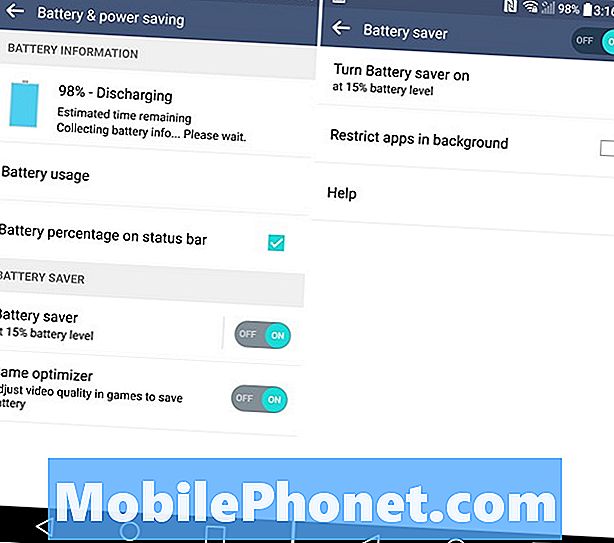
Entra y configura esto como mejor te parezca. Una vez que su teléfono llegue al 20% (o al punto que elija), el modo de ahorro de batería se activará y comenzará a tomar jugo para que pueda pasar esas últimas horas del día. No es ideal, pero funcionará muy bien en caso de emergencias.
Otros consejos rápidos
Todo lo que acabamos de explicar son pequeños pero valiosos ajustes que realmente marcan una diferencia en la duración de la batería, pero siempre puedes obtener aplicaciones como BetteryBatteryStats para ver qué aplicaciones consumen más batería. Entonces deja de usarlos. Cosas como las aplicaciones maliciosas que tal vez desee desinstalar, o simplemente baterías descargadas.
Leer: 15 mejores accesorios LG G4
Si está en un vuelo o toma el tren sin servicio, habilite el modo avión para guardarlo para cuando llegue. El modo avión desactiva todos los datos, radios, servicios y más, y la mayoría de los teléfonos pueden durar de 4 a 5 días en el modo avión. Los reinicios ocasionales del dispositivo también pueden ayudar a limpiar el sistema y la memoria, y dar a su dispositivo una pizarra limpia para el día o la semana laboral. También es una buena idea hacer un restablecimiento de datos de fábrica (que borra todo) después de la actualización de Android 6.0, para la mejor experiencia posible. Y eso incluye la duración de la batería.
Estas son solo algunas de las diferentes opciones disponibles para los usuarios sin profundizar en el sistema operativo Android. Cualquier cosa de las ROM y los núcleos personalizados también puede afectar gravemente la vida útil de la batería, para bien o para mal. Disfrute de la lista rápida y, si todo esto falla, compre una batería adicional, ya que el LG G4 le permite cambiarlo cuando sea necesario, u obtener una batería portátil externa.


